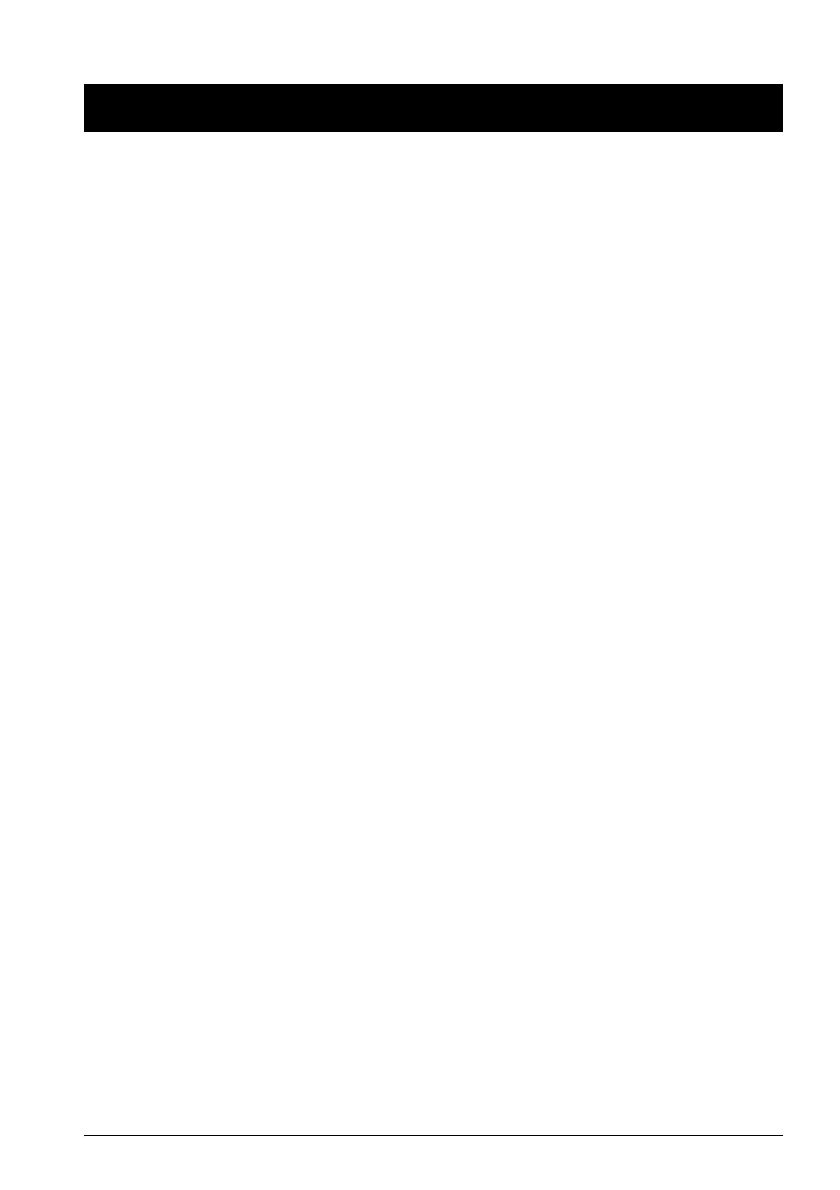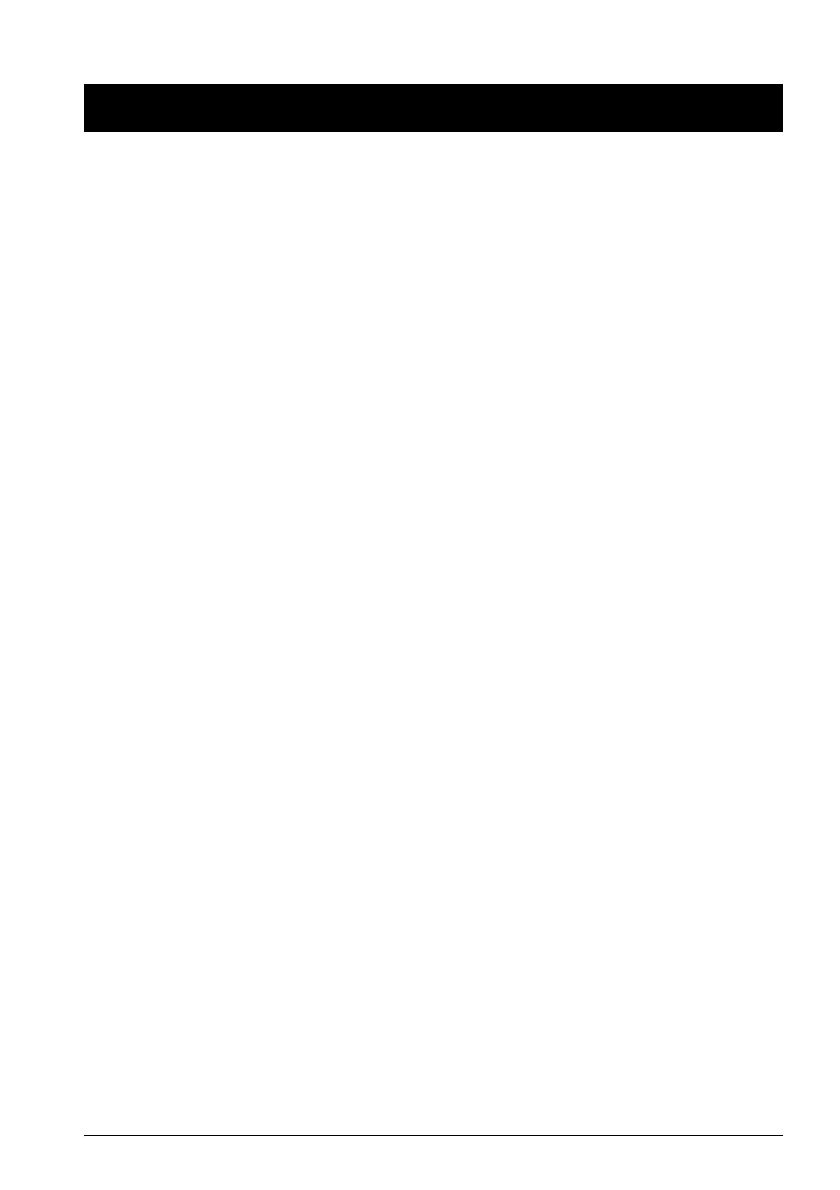
TM-H6000IV Benutzerhandbuch 25
English
Deutsch
Anvisierte Modelle und Funktionen
Dieses Handbuch gilt für folgende Modelle des TM-H6000IV. Wenn Ihr Drucker mit einem MICR-
Lesegerät (werkseitig installierte Option) ausgestattet ist, kann der Drucker MICR-Zeichen lesen.
❏ Standardmodell: Kann auf die Vorderseite von Rollen-/Belegpapier drucken.
Modelle mit Indossament-Druckern (werkseitig installierte Option) können
auch auf die Rückseite von Belegpapier drucken.
❏ Validierungsmodel: Kann auf die Vorderseite von Rollen-/Beleg-/Validierungspapier drucken.
Abbildungen
Alle Abbildungen befinden sich am Anfang dieses Handbuchs. Die Darstellung des Druckers kann je
nach Modell von Ihrem Drucker abweichen. Die Bedeutung der Zahlen in den Abbildungen ist in
folgender Liste erläutert.
Verwendungshinweise
Wenn dieses Produkt für Anwendungen verwendet wird, bei denen es auf hohe Zuverlässigkeit/Sicherheit ankommt, wie
z.B. Transportvorrichtungen beim Flug-, Zug-, Schiffs- und Kfz-Verkehr usw., Vorrichtungen zur
Katastrophenverhinderung, verschiedene Sicherheitsvorrichtungen oder Funktions-/Präzisionsgerät usw., sollten Sie
dieses Produkt erst verwenden, wenn Sie Fail-Safe-Vorrichtungen und Redundanzsysteme in Ihr Design mit einbezogen
haben, um die Sicherheit und Zuverlässigkeit des gesamten Systems zu gewährleisten. Da dieses Produkt nicht für den
Einsatz bei Anwendungen vorgesehen ist, bei denen es auf extrem hohe Zuverlässigkeit/Sicherheit ankommt, wie
beispielsweise in der Raumfahrt, bei primären Kommunikationseinrichtungen, Kernenergiekontrollanlagen oder
medizinischen Vorrichtungen für die direkte medizinische Pflege usw., überlegen Sie bitte nach umfassender Evaluierung
genau, ob das Produkt für Ihre Zwecke geeignet ist.
Vorsicht
Alle Rechte vorbehalten. Diese Veröffentlichung darf ohne ausdrückliche schriftliche Genehmigung der Seiko Epson
Corporation nicht reproduziert, in einem Abrufsystem gespeichert oder in beliebiger Form und auf jedwede Weise
übermittelt werden, weder durch Fotokopieren, Aufzeichnen, noch auf elektronische, mechanische oder sonstige Weise.
Für die hierin enthaltenen Informationen wird keine Patenthaftung übernommen. Obgleich bei der Zusammenstellung
dieser Anleitung mit Sorgfalt vorgegangen wurde, übernimmt die Seiko Epson Corporation keine Verantwortung für
Fehler und Auslassungen. Zudem wird für Schäden, dei aus der Verwendung der hierin entahltenen Informationen
entstehen, keine Haftung übernommen.
Weder die Seiko Epson Corporation noch ihre Tochtergesellschaften sind dem Käufer dieses Produkts oder Drittparteien
gegenüber für Schäden, Verluste, Kosten oder Ausgaben haftbar, die für den Käufer oder etwaige Drittparteien aufgrund
von Unfall, Missbrauch oder Zweckentfremdung dieses Produkts, nicht autorisierten Modifikationen, Reparaturen oder
Produktumbauten sowie (mit Ausnahme USA) aufgrund des Versäumnisses anfallen, die Bedienungs- und
Wartungsanleitungen der Seiko Epson Corporation genau einzuhalten.
Die Seiko Epson Corporation ist nicht haftbar für Schäden oder Probleme, die bei Verwendung von Optionen oder
Verschleißteilen auftreten, die nicht als Original-Epson-Produkte oder von der Seiko Epson Corporation zugelassene
Epson Produkte gelten.
EPSON ist ein eingetragenes Warenzeichen der Seiko Epson Corporation. Exceed Your Vision ist ein eingetragenes
Warenzeichen oder Warenzeichen der Seiko Epson Corporation. Alle anderen Warenzeichen sind das Eigentum ihrer
jeweiligen Eigentümer und werden nur zu Identifikationszwecken verwendet.
HINWEIS: Änderungen am Inhalt dieser Anleitung ohne Vorankündigung vorbehalten.
© Seiko Epson Corporation 2014. Alle Rechte vorbehalten.
1.
2.
3.
4.
5.
6.
7.
Rollenpapierabdeckung
Bon-Einheit
Frontabdeckung
Netzschalter
Manueller
Papierschneider
Anschlussabdeckung
Bedienfeld
8.
9.
10.
11.
12.
13.
Serielle Schnittstelle
Anschluss
Ethernet-Anschluss
Parallel-Schnittstelle
Anschluss
USB Plus Power Anschluss
Kundendisplay Anschluss
Schubladenöffnung
Anschluss
14.
15.
16.
17.
18.
19.
Stromversorgung
Anschluss
USB-Anschluss
Kabelhaken
Thermokopf
Drehknopf
Stift